在使用Adobe Photoshop进行设计时,字体的选择往往能极大地影响作品的整体风格和视觉效果。因此,学会如何导入PS字体包成为了每位设计师的基本技能之一。以下将详细介绍PS字体包的导入步骤:
**一、下载字体包**
首先,你需要在网络上找到并下载你需要的字体包。这可以通过搜索引擎完成,输入“PS字体下载”等关键词,即可找到大量可供下载的字体资源。选择你感兴趣的字体包,并下载到本地电脑。
**二、解压字体包**
下载完成后,你通常会得到一个压缩包文件。接下来,你需要使用解压软件(如WinRAR、7-Zip等)将压缩包解压。解压后,你会看到字体文件,这些文件通常以`.ttf`、`.otf`等格式存在。
**三、找到Fonts文件夹**
接下来,你需要找到系统的Fonts文件夹。在Windows系统中,Fonts文件夹通常位于`C:\Windows\Fonts`路径下。你可以通过文件资源管理器直接导航到这个位置,或者通过运行对话框(按Win+R键,输入`control /name Microsoft.Fonts`)快速打开Fonts文件夹。
**四、导入字体**
现在,你可以将解压后的字体文件复制到Fonts文件夹中了。你可以通过拖放的方式,或者右键点击字体文件选择“复制”,然后在Fonts文件夹中右键点击选择“粘贴”。一旦字体文件被复制到Fonts文件夹中,系统会自动安装这些字体。
**五、在PS中使用新字体**
完成上述步骤后,你就可以在Photoshop中使用新导入的字体了。打开Photoshop,选择文字工具(通常是一个“T”图标),然后在字体选择下拉列表中找到你刚刚导入的字体。点击选择后,你就可以在设计中使用这些新字体了。
通过以上步骤,你可以轻松地将字体包导入到Photoshop中,并在设计中自由使用这些新字体。这不仅丰富了你的设计选择,还能让你的作品更加独特和吸引人。